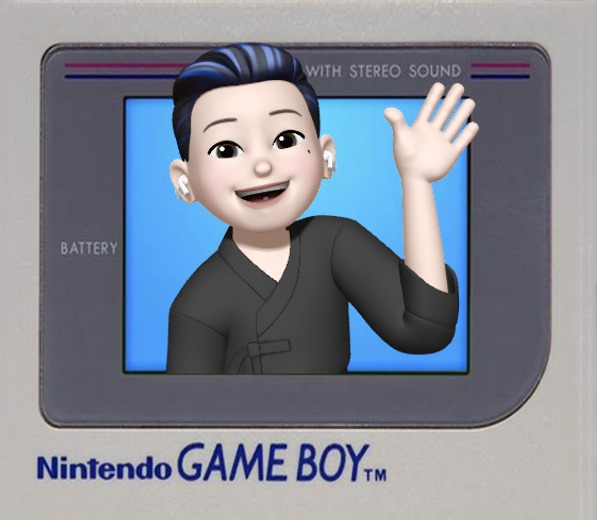각진 세상에 둥근 춤을 추자
[JSP] Mac - Tomcat 다운로드 및 설치 본문

1. 검색창에 Tomcat 검색 또는 아래 링크를 통해 Tomcat 사이트에 접속한다.
Apache Tomcat® - Welcome!
The Apache Tomcat® software is an open source implementation of the Jakarta Servlet, Jakarta Server Pages, Jakarta Expression Language, Jakarta WebSocket, Jakarta Annotations and Jakarta Authentication specifications. These specifications are part of the
tomcat.apache.org
2. Download - Tomcat 9 클릭
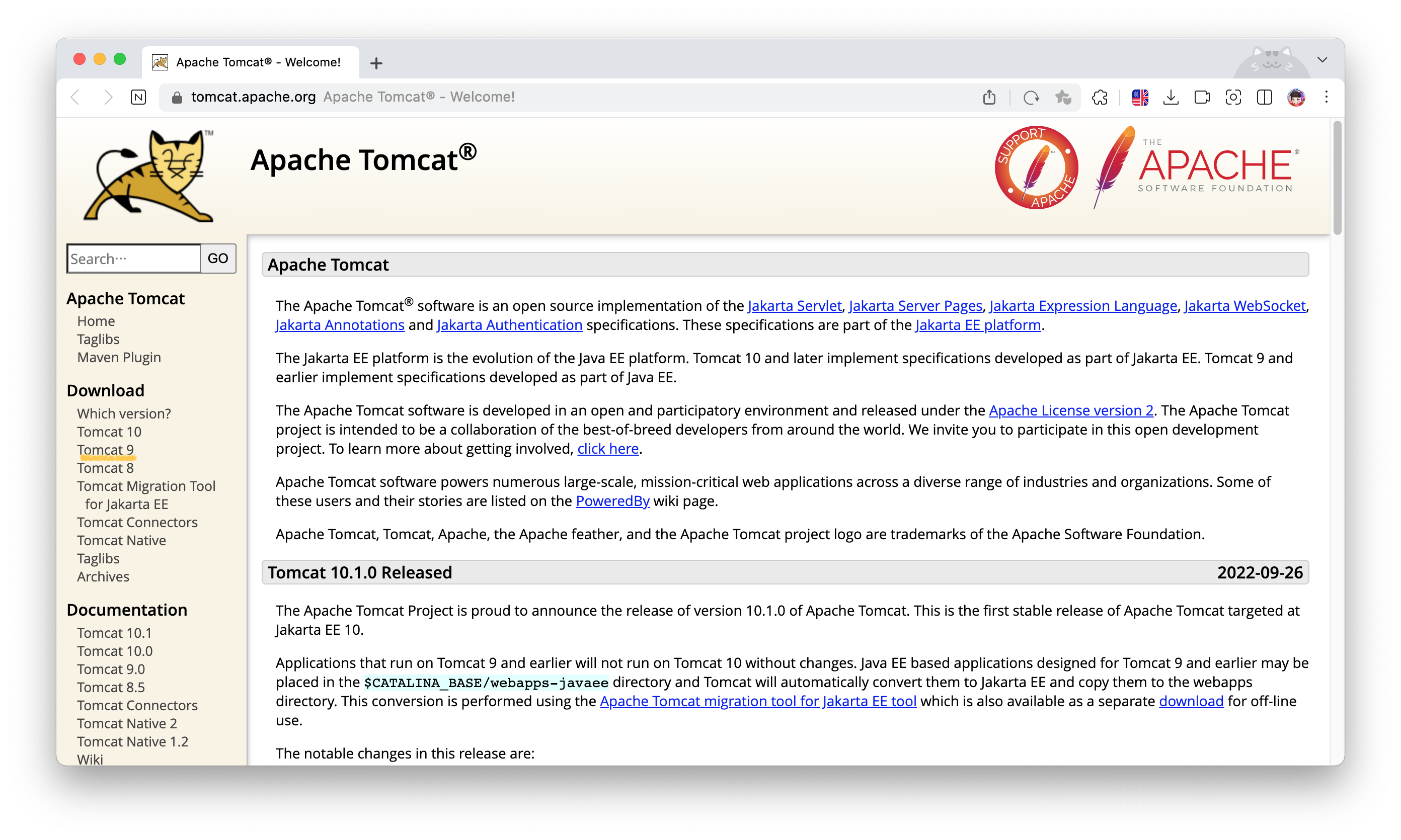
3. 아래로 스크롤 = Binary Distributions - Core - tar.gz(pgp, sha512) 클릭
(windows는 zip 파일을, mac은 tar.gz 파일을 다운로드 한다.)
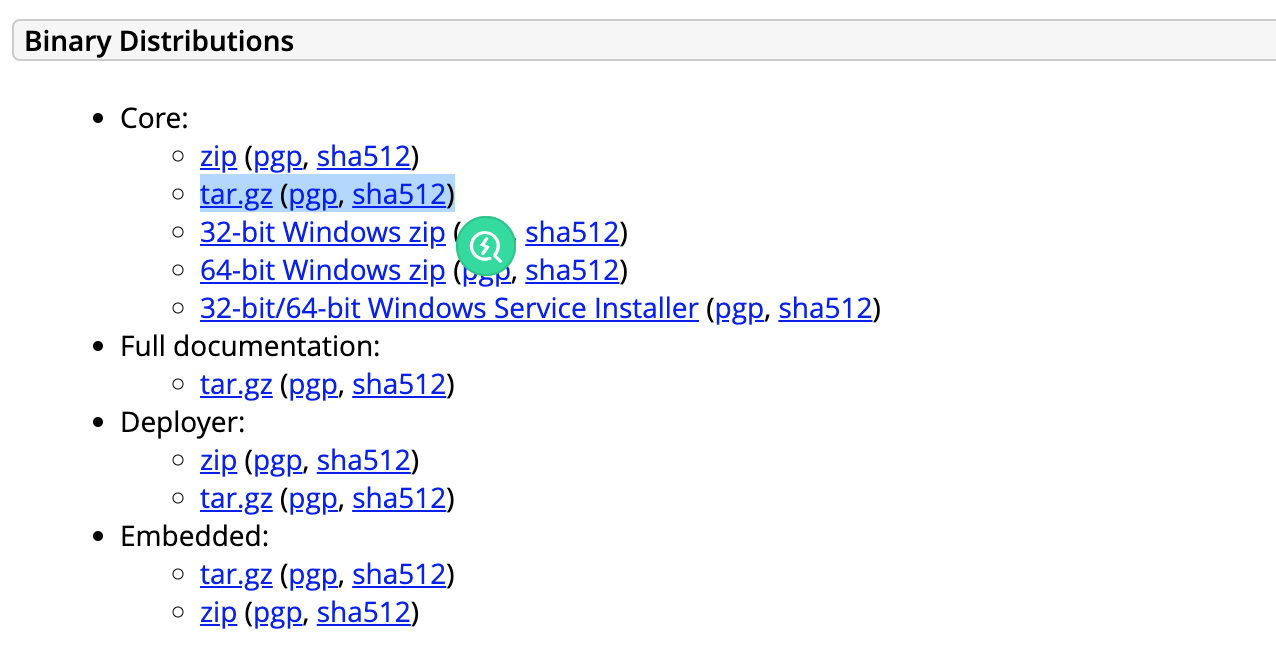
4. 개인 작업 폴더에 연결시킬 JSP 폴더를 생성한다.
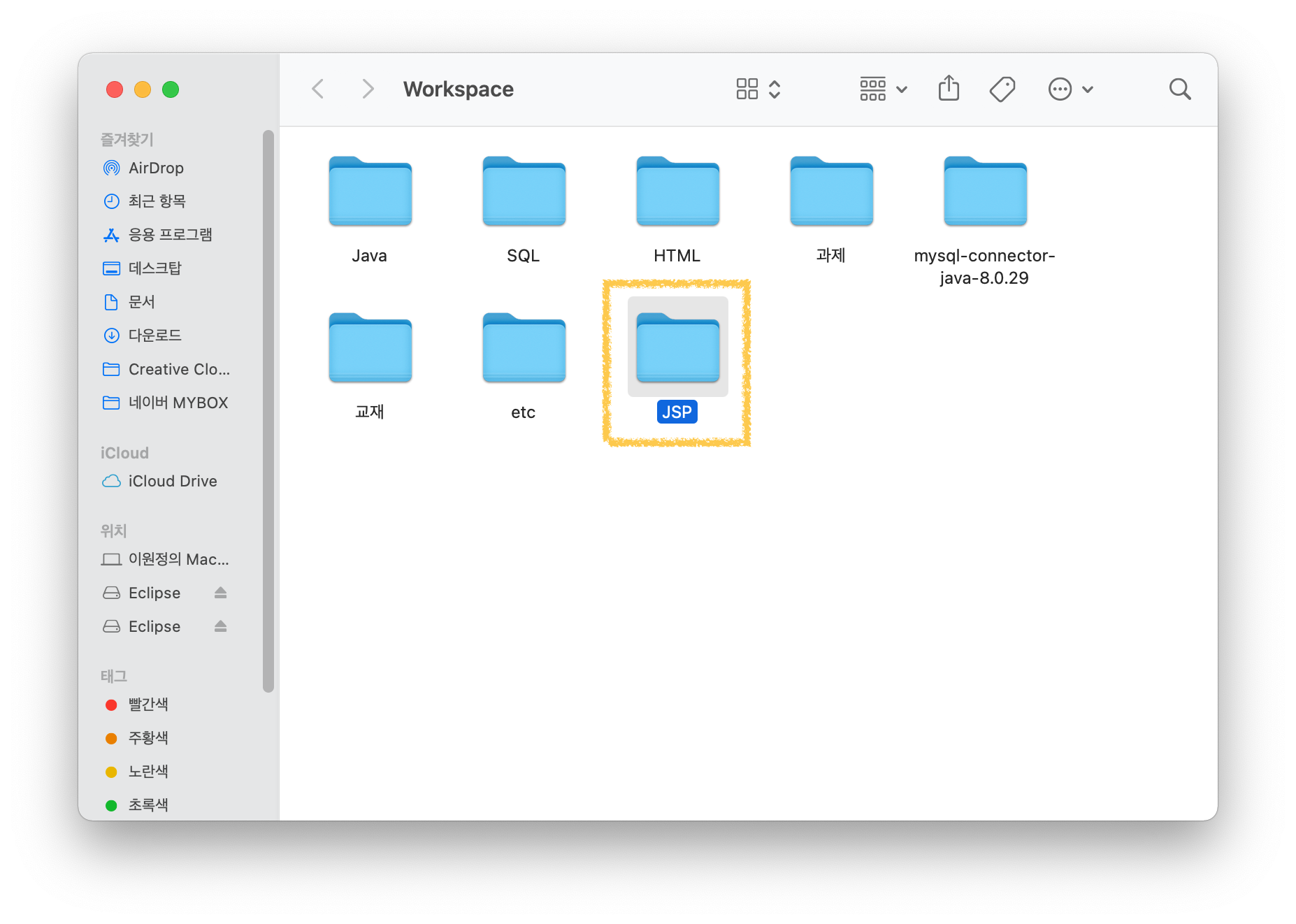
5. Eclipse - File - Switch Workspace - Other 클릭
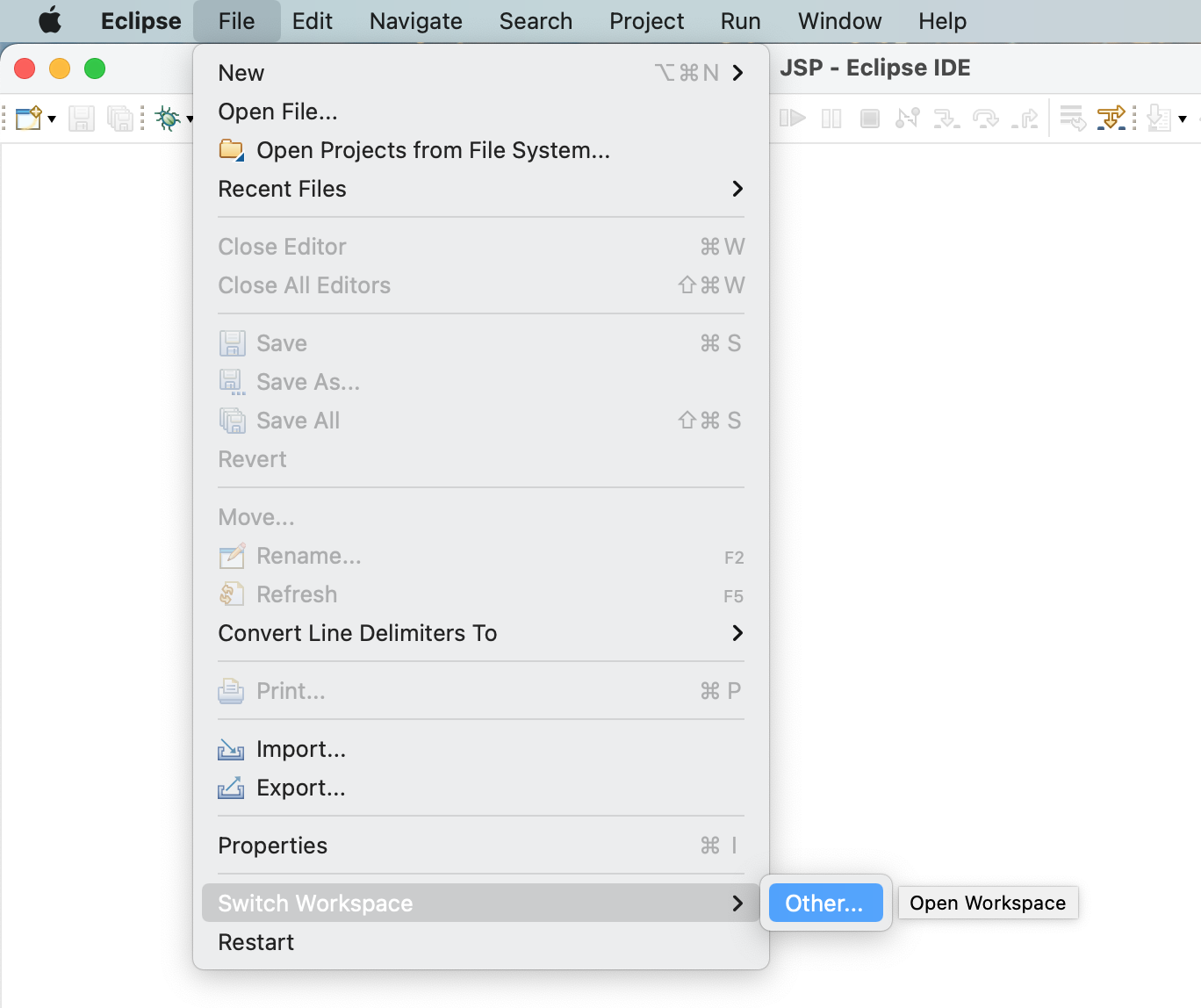
6. 방금 생성했던 JSP 파일과 연결시킨다.

7. Eclipse에서 JSP 이클립스 인코딩을 설정한다.
다국어를 지원하는 프로그램 개발을 위해서는 유니코드 기반인 UTF-8의 사용이 권장된다.
(1) 텍스트 인코딩 설정
[Eclipse] - [Preference] - [General] - [Workspace] - Text file encoding 항목을 Other로 변경한 뒤 UTF-8로 설정한다.
(2) 자바 클래스 인코딩 설정
[Eclipse] - [Preference] - [General] - [Content Types] - Java Class File에 대한 Default encoding 값을 UTF-8로 입력, <Update> 버튼 클릭한다.
(3) JSP 파일 인코딩 설정
[Eclipse] - [Preference] - [General] - [Content Types] - [Text] - JSP 항목을 UTP-8로 변경, 버튼 클릭한다.
(4) HTML/JSP 코드 인코딩 설정
[Eclipse] - [Preference] - [Web] - [HTML Files]와 [JSP Files]의 항목을 ISO 10646/Unicode (UTF-8)로 변경한다.
Error 발생 시
PC의 Eclipse의 버전이 Web Developers 버전이 아닐 수 있다.
다시 Eclipse를 Web Developers 버전으로 다운 받아야 한다.
아래 링크로 접속한 후 Web Developers 버전으로 다운 받는다.
https://www.eclipse.org/downloads/packages/
Eclipse Packages | The Eclipse Foundation - home to a global community, the Eclipse IDE, Jakarta EE and over 350 open source pro
502 MB 156,574 DOWNLOADS Tools for developers working with Java and Web applications, including a Java IDE, tools for JavaScript, TypeScript, JavaServer Pages and Faces, Yaml, Markdown, Web Services, JPA and Data Tools, Maven and Gradle, Git, and more. Cli
www.eclipse.org
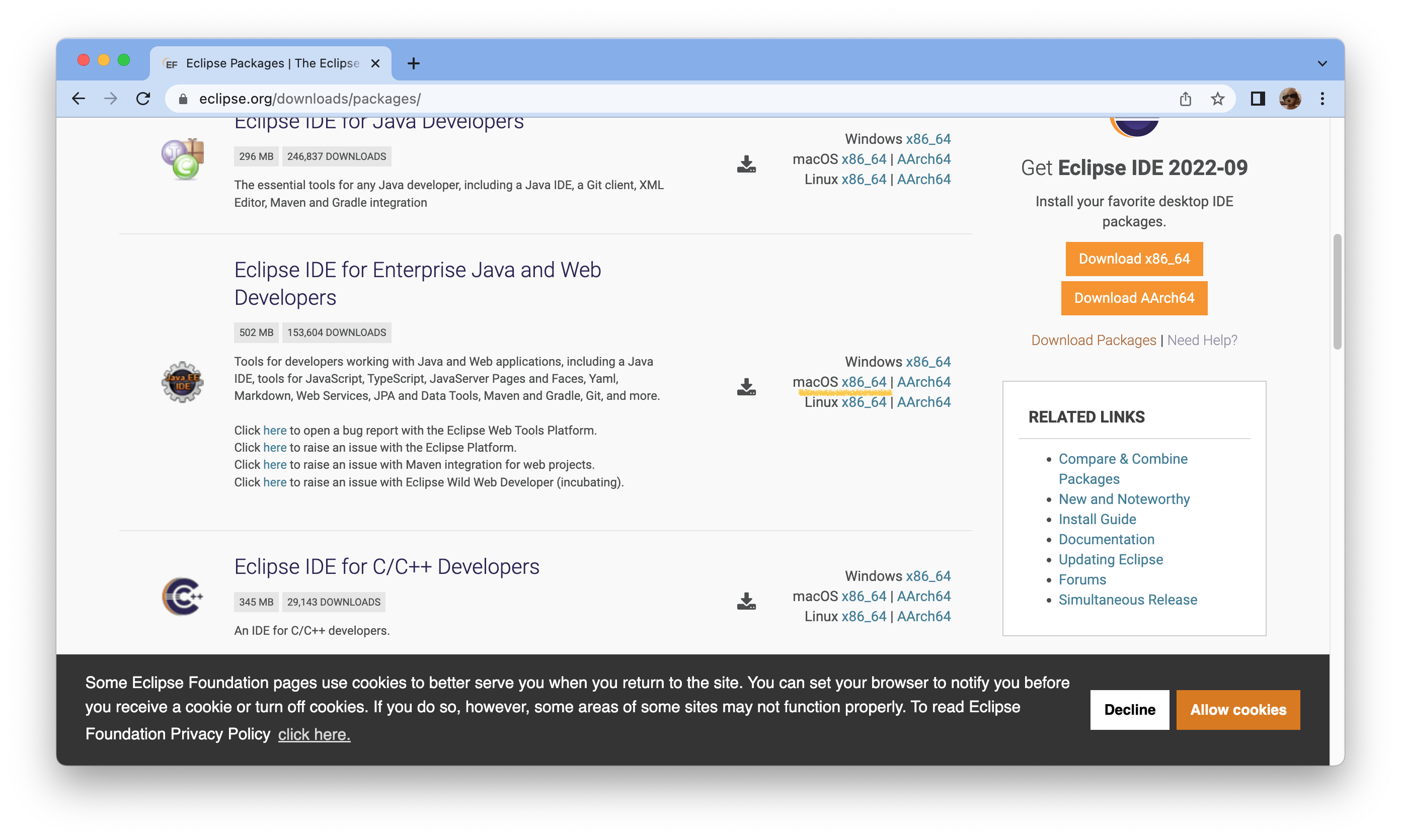
'JSP' 카테고리의 다른 글
| [JSP] 지시어(Directive) (0) | 2022.10.05 |
|---|---|
| [JSP] JSP 파일 기본 구조 (0) | 2022.10.05 |
| [JSP] Eclipse JSP File 템플릿 변경하기 (0) | 2022.10.05 |
| [JSP] JSP 파일 생성 (0) | 2022.10.04 |
| [JSP] JSP 기본 용어 (0) | 2022.10.04 |